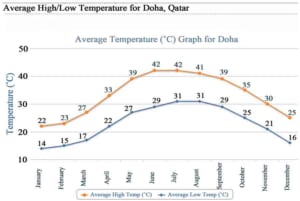Cách in 2 mặt máy in Canon 2900 cho word excel pdf
Máy in Canon 2900 có thể in 2 mặt được không?. Cách in 2 mặt máy in Canon 2900 như thế nào?. Đây là những thắc mặc bạn đang tìm hiểu khi đang sử dụng chiếc máy in Canon này. Để biết máy in Canon 2900 có thể in được 2 mặt không. Cách in trong word excel pdf thì bạn có thể tham khảo hết bài viết này.
Thông số kỷ thuật máy in Canon 2900
Máy in Canon 2900 sinh ra từ rất lâu, tuy nhiên đến nay nó vẫn được sản xuất. Bởi người mua rất ưu chuộn dòng máy in này. Có lẻ độ bền chắc và chất lượng in đẹp, giá tiền rẻ khuyến nó được tin dùng cho đến nay .
Về phong cách thiết kế máy in nhỏ gọn tương thích đặt nơi thao tác. Không chiếm nhiều diện tích quy hoạnh khoảng trống. Máy dễ sử dùng không cầu kỳ phức tạp .
Thông số kỷ thuật của máy như sau.
Bạn đang đọc: Cách in 2 mặt máy in Canon 2900 cho word excel pdf
- Tốc độ in : 12 trang / phút khổ A4.
- Khổ giấy tối đa : A4, A5, A6, B5
- Độ phân giải : 2400 x 600 dpi.
- Bộ nhớ chuẩn : 2 MB.
- Loại máy in : In Laser trắng đen.
- Thời gian in trang đầu tiên: xấp xỉ 9.3 giây.
- Khay giấy nạp giấy : 150 tờ.
- Hỗ trợ hệ điều hành : Windows 10, 8.1, 8, 7: 32/64-bit;
- Cổng kết nối : Cáp kết nối máy in USB.
- Sử dụng hộp mực 12A hoặc 303.
- Hộp mực in được 2,000 – 2,500 trang với độ phủ mực 5%
Nhược điểm của máy in Canon 2900 là về tốc độ không in nhanh bằng các dòng máy in đời sau này. Máy không in được 2 mặt tự động đảo mặt.
Máy in Canon 2900 có in được 2 mặt tự động không?
Như đã nói ở trên thì máy in Canon 2900 không in được 2 mặt tự động đảo mặt. Tuy nhiên bạn cũng có thể in được 2 mặt bằng cách thủ công. Nó hơi chậm và phiền 1 tý, nếu bạn không thường xuyên in 2 mặt. Hoặc in 2 mặt với số lượng không nhiều. Thì cũng không có gì đang lo ngại nếu đang sử dụng chiếc máy in này.
Cách in 2 mặt trên máy in Canon 2900 thủ công
In 2 mặt thủ công là sao?. Có nghĩa là bạn phải tự tay lặt mặt lại trang đã in, để in mặt bên kia. Có như vậy thì bạn mới có thể in được 2 mặt với máy in Canon 2900. Nếu bạn in số trang ít thì có thể lặt mặt lại từng trang. Còn nếu in số lượng nhiều thì các bạn có thể in theo số trang chẳn và lẻ. Cách thực hiện in số trang chẵn và lẻ như sau.
Cách in số trang lẻ trước
Bước 1: Mở tài liều cần in lên nhấn Ctrl + P để xuất hiện hộp thoại in. Hộp thoại in xuất hiện bạn chọn Paper Setup.
 Cách in số trang chẵn lẻ trên máy in
Cách in số trang chẵn lẻ trên máy in
Bước 2: Hộp Paper Setup xuất hiện chọn Old Page để chỉ in số trang chẵn trong tài liệu. Sau khi chọn xong nhấn OK.
 Cách in số trang lẻ trong word excel pdf
Cách in số trang lẻ trong word excel pdf
Bước 3: Lúc này sẽ quay về hộp thoại in lúc đầu, để hoàn thành chức năng in số trang lẻ. Thì bạn bạn chọn tiếp ở mục Print All Page. Nhấp chuột vào và chọn Old Page Only. Sau đó nhấn Print để máy in tiến hành chỉ in số trang lẻ cho bạn. Để in 2 mặt với máy in Canon 2900 thì bạn lặt sắp giấy vừa in số trang lẻ và cho vào máy in để in số trang chẵn.
 Cách in số trang lẻ trong máy in để in 2 mặt
Cách in số trang lẻ trong máy in để in 2 mặt
Cách số trang chẵn
Khi bạn đã in được số trang lẻ rồi. Thì chỉ việc lặt mặt nguyên sắp giấy vừa in số trang lẻ. Sau đó cho vào máy in để in số trang chẵn .
Lưu ý: Bạn không nên sắp xếp giấy như vậy sẽ làm lộn thứ tự. Lúc này sẽ không in được theo thứ tự số trang như mong muốn. Cũng đừng đảo ngược lại đầu giấy, cứ cho đầu giấy có chữ ở đầu vào máy trước là được.
Bước 1: Mở tài liều cần in lên nhấn Ctrl + P để xuất hiện hộp thoại in. Hộp thoại in xuất hiện bạn chọn Paper Setup.
Cách chỉ in số trang chẵn trên tài liệu
Bước 2: Hộp Paper Setup xuất hiện chọn Even Page để chỉ in số trang chẵn trong tài liệu. Sau khi chọn xong nhấn OK.
 Cách in số trang chẵn trong word excel
Cách in số trang chẵn trong word excel
Bước 3: Lúc này sẽ quay về hộp thoại in lúc đầu, để hoàn thành chức năng in số trang chẵn. Thì bạn bạn chọn tiếp ở mục Print All Page. Nhấp chuột vào và chọn Even Page Only. Sau đó nhấn Print để máy in tiến hành chỉ in số trang chẵn cho bạn.
 Cách in số trang chẵn để in 2 mặt đối với máy in không tự động in 2 mặt
Cách in số trang chẵn để in 2 mặt đối với máy in không tự động in 2 mặt
Như vậy là bạn đã biết cách in 2 mặt máy in Canon 2900 rồi. Chúc bạn thành công!. Từ giờ không sợ không in được 2 mặt nữa rồi nhé.
Bạn nên xem nếu máy in Canon 2900 đang gặp lỗi như
4.7 / 5 – ( 7 bầu chọn )
Source: https://hanoittfc.com.vn
Category: Sản Phẩm